MAUI + Masa Blazor 开发带自动更新功能的安卓App
Posted dotNET跨平台
tags:
篇首语:本文由小常识网(cha138.com)小编为大家整理,主要介绍了MAUI + Masa Blazor 开发带自动更新功能的安卓App相关的知识,希望对你有一定的参考价值。
自动更新主要下面4个步骤
获取最新版本号
提示用户发现更新,等待用户确认更新
下载最新的apk包
安装apk包
下面从创建MAUI项目开始
1、创建Maui Blazor Server应用
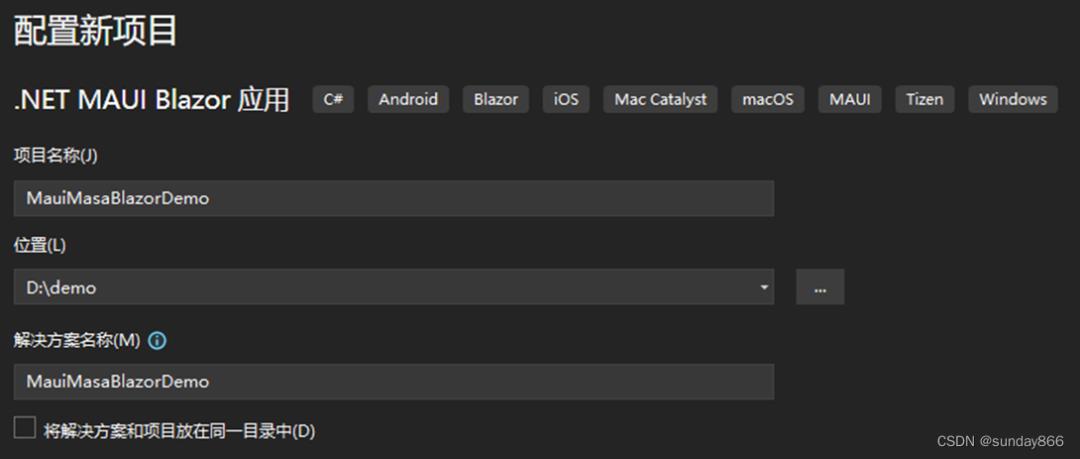
2、安装Masa.Blazor,并添加引用
dotnet add package Masa.Blazor在 wwwroot/index.html 中引入资源文件
<!-- masa blazor css style -->
<link href="https://masa-blazor-docs-dev.lonsid.cn/_content/Masa.Blazor/css/masa-blazor.min.css" rel="stylesheet">
<link href="https://cdn.masastack.com/
npm/@mdi/font@5.x/css/materialdesignicons.min.css" rel="stylesheet">
<link href="https://cdn.masastack.com/
npm/materialicons/materialicons.css" rel="stylesheet">
<link href="https://cdn.masastack.com/
npm/fontawesome/v5.0.13/css/all.css" rel="stylesheet">
<link rel="stylesheet" href="https://cdn.masastack.com/
stack/fonts/roboto/font-roboto.css">
<!--js(should lay the end of file)-->
<script src="_content/BlazorComponent/js/blazor-component.js"></script>在 _Imports.razor 添加,对Masa Blazor 的全局引用
@using Masa.Blazor
@using BlazorComponent在MauiProgram.cs中注入服务
builder.Services.AddMasaBlazor();修改Shared / MainLayout.razor文件,设置MApp为根元素
@inherits LayoutComponentBase
<div class="page">
<div class="sidebar">
<NavMenu />
</div>
<main>
<div class="top-row px-4">
<a href="https://docs.microsoft.com/aspnet/" target="_blank">About</a>
</div>
<article class="content px-4">
<MApp>@Body</MApp>
</article>
</main>
</div>项目属性中修改-已共享MAUI-中的应用程序ID及版本
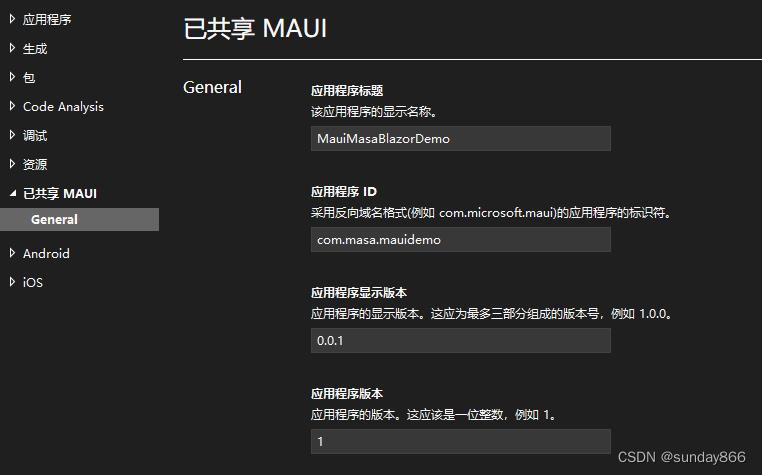
3、开始编写代码
创建Service目录,添加IUpgradeService.cs接口
namespace MauiMasaBlazorDemo.Service
public interface IUpgradeService
/// <summary>
/// 检查更新
/// </summary>
/// <param name="url">
/// 检查URL
/// </param>
/// <returns></returns>
Task<Dictionary<string, string>> CheckUpdatesAsync(string url);
/// <summary>
/// 下载安装文件
/// </summary>
/// <param name="url">
/// 下载URL
/// </param>
/// <param name="action">
/// 进度条处理方法
/// </param>
/// <returns></returns>
Task DownloadFileAsync(string url, Action<long, long> action);
/// <summary>
/// 安装APK的方法
/// </summary>
void InstallNewVersion();
这里需要使用到 FileProvider,在android 7之后出于安全考虑不再支持content://URL 或file:///URL这种文件访问方式,可参考FileProvider | Android Developers ,我们先添加一下对应配置
在Platforms/Android/Resources下面新建xml文件夹,并添加provider_paths.xml文件
<?xml version="1.0" encoding="utf-8"?>
<resources>
<paths>
<root-path name="root" path="" />
<files-path name="files" path="" />
<cache-path name="cache" path="" />
<external-path name="camera_photos" path="" />
<external-files-path name="external_file_path" path="" />
<external-cache-path name="external_cache_path" path="" />
</paths>
</resources>修改Platforms / Android下面的AndroidManifest.xml文件,在application下添加provider,再添加一个安卓安装的权限REQUEST_INSTALL_PACKAGES
<?xml version="1.0" encoding="utf-8"?>
<manifest xmlns:android="http://schemas.android.com/apk/res/android">
<application android:allowBackup="true" android:icon="@mipmap/appicon" android:roundIcon="@mipmap/appicon_round" android:supportsRtl="true">
<provider
android:name="androidx.core.content.FileProvider"
android:authorities="com.masa.mauidemo.fileprovider"
android:exported="false"
android:grantUriPermissions="true">
<meta-data
android:name="android.support.FILE_PROVIDER_PATHS"
android:resource="@xml/provider_paths" />
</provider>
</application>
<uses-permission android:name="android.permission.ACCESS_NETWORK_STATE" />
<uses-permission android:name="android.permission.INTERNET" />
<uses-permission android:name="android.permission.REQUEST_INSTALL_PACKAGES" />
</manifest>在Platforms / Android下添加UpgradeService.cs
获取版本号可以通过MAUI提供的 VersionTracking,该类还有很多版本相关的功能,可参考
Version tracking - .NET MAUI | Microsoft Docs
Intent 是一种运行时绑定(run-time binding)机制,Android的三个基本组件 Activity,Service和Broadcast Receiver 都是通过Intent机制激活的,有兴趣可参考
Intent | Android Developers
using Android.Content;
using Android.OS;
using MauiMasaBlazorDemo.Service;
namespace MauiMasaBlazorDemo
public class UpgradeService : IUpgradeService
readonly HttpClient _client;
public UpgradeService()
_client = new HttpClient();
public async Task<Dictionary<string, string>> CheckUpdatesAsync(string url)
var result = new Dictionary<string, string>();
// 获取当前版本号
var currentVersion = VersionTracking.CurrentVersion;
var latestVersion = await _client.GetStringAsync(url);
result.Add("CurrentVersion", currentVersion);
result.Add("LatestVersion", latestVersion);
return result;
public void InstallNewVersion()
var file = $"FileSystem.AppDataDirectory/"com.masa.mauidemo.apk"";
var apkFile = new Java.IO.File(file);
var intent = new Intent(Intent.ActionView);
// 判断Android版本
if (Build.VERSION.SdkInt >= BuildVersionCodes.N)
//给临时读取权限
intent.SetFlags(ActivityFlags.GrantReadUriPermission);
var uri = FileProvider.GetUriForFile
(Android.App.Application.Context, "com.masa.mauidemo.fileprovider", apkFile);
// 设置显式 MIME 数据类型
intent.SetDataAndType(uri, "application/vnd.android.package-archive");
else
intent.SetDataAndType(Android.Net.Uri.FromFile(new Java.IO.File(file)), "application/vnd.android.package-archive");
//指定以新任务的方式启动Activity
intent.AddFlags(ActivityFlags.NewTask);
//激活一个新的Activity
Android.App.Application.Context.StartActivity(intent);
public async Task DownloadFileAsync(string url, Action<long, long> action)
var req = new HttpRequestMessage(new HttpMethod("GET"), url);
var response = _client.SendAsync(req, HttpCompletionOption.ResponseHeadersRead).Result;
var allLength = response.Content.Headers.ContentLength;
var stream = await response.Content.ReadAsStreamAsync();
var file = $"FileSystem.AppDataDirectory/"com.masa.mauidemo.apk"";
await using var fileStream = new FileStream(file, FileMode.Create);
await using (stream)
var buffer = new byte[10240];
var readLength = 0;
int length;
while ((length = await stream.ReadAsync(buffer, 0, buffer.Length)) != 0)
readLength += length;
action(readLength, allLength!.Value);
// 写入到文件
fileStream.Write(buffer, 0, length);
其中com.masa.mauidemo.apk 为安装文件apk的文件名称。
在MauiProgram.cs中添加注入,这里使用条件编译,在平台为Android时使用
#ifANDROID
builder.Services.AddSingleton<IUpgradeService, UpgradeService>();
#endif在Pages中新增Index.razor.cs
using BlazorComponent;
using Masa.Blazor;
using MauiMasaBlazorDemo.Service;
using Microsoft.AspNetCore.Components;
namespace MauiMasaBlazorDemo.Pages
public partial class Index
[Inject]
public IPopupService PopupService get; set;
[Inject]
private IUpgradeService UpgradeService get; set;
private int Ps get; set;
private long TotalBytesToReceive get; set;
private long BytesReceived get; set;
private long _unReadMsgCnt = 0;
private bool _updateDialog;
/// <summary>
/// 获取最新版本
/// </summary>
/// <returns></returns>
public async Task GetVersionNew()
var result = await UpgradeService.CheckUpdatesAsync
($"https://你的域名/update.txt?t=DateTime.Now.ToUniversalTime().Ticks");
if (result["CurrentVersion"] != result["LatestVersion"])
var confirm = await PopupService.ConfirmAsync($"检测到新版本,是否升级", "版本号为:" + result["LatestVersion"]);
if (confirm)
_updateDialog = true;
await UpgradeService.DownloadFileAsync("https://你的域名/com.masa.mauidemo.apk", DownloadProgressChanged);
UpgradeService.InstallNewVersion();
else
await PopupService.AlertAsync($"当前版本已经是最新版,版本号为:" + result["LatestVersion"], AlertTypes.Success);
private void DownloadProgressChanged(long readLength, long allLength)
InvokeAsync(() =>
var c = (int)(readLength * 100 / allLength);
if (c > 0 && c % 5 == 0) //刷新进度为每5%更新一次,过快的刷新会导致页面显示数值与实际不一致
Ps = c; //下载完成百分比
BytesReceived = readLength / 1024; //当前已经下载的Kb
TotalBytesToReceive = allLength / 1024; //文件总大小Kb
StateHasChanged();
);
修改Index.razor 添加按钮、确认对话框、进度条组件。Masa blazor是国内不多可以完美支持MAUI的blazor组件
@page "/"
<MButton OnClick="GetVersionNew">
<MLabel>检查更新</MLabel>
<MIcon>mdi-home</MIcon>
</MButton>
<div class="text-center">
<MDialog @bind-Value="_updateDialog"
Width="500">
<ChildContent>
<MCard>
<MCardTitle Class="text-h5 grey lighten-2">
正在更新请稍后...
</MCardTitle>
<MCardText>
@BytesReceived KB/@TotalBytesToReceive KB <MProgressLinear Value="@Ps" Striped Height="15" Color="light-blue">
<strong>@Ps %</strong>
</MProgressLinear>
</MCardText>
</MCard>
</ChildContent>
</MDialog>
</div>4、项目打包、签名、发布
项目属性中修改Android包格式为Apk
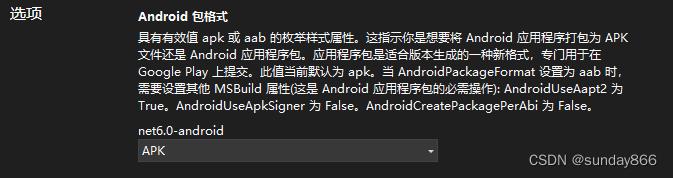
命令行生成一个安卓签名证书,部分手机没有证书签名不允许安装,会提示输入证书密码,密码要记住,其他随意填即可
keytool -genkey -v -keystore masa-maui-demo.keystore -alias key -keyalg RSA -keysize 2048 -validity 10000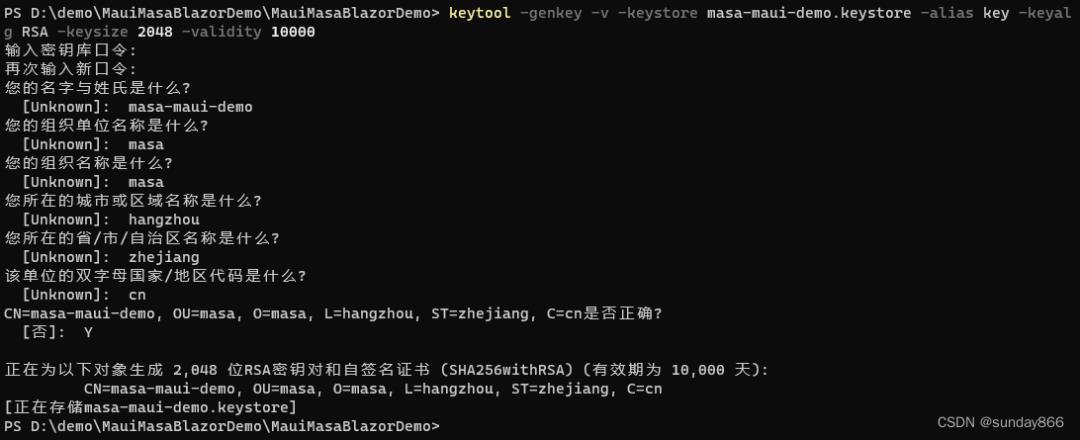
项目属性,切换到-Android-包签名,勾选“APK签名”密钥存储选择刚刚生成的keystore文件,输入密钥“存储密码”和“别名密码”,这两个密码都填刚刚生成证书的密码,别名不设置的情况下,也需要输入别名密码,否则会在发布时提示“打包进程失败”。
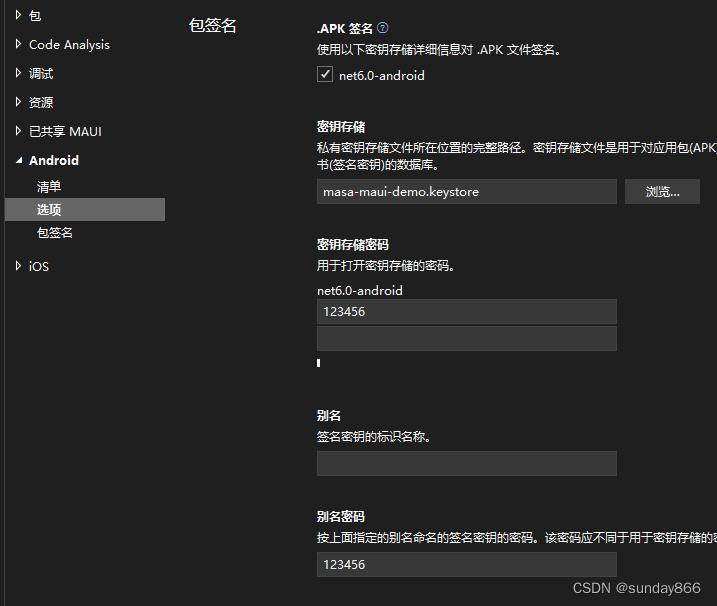
解决方案配置中切换到Release,生成一下项目,然后右键项目名称-选择发布,发布0.0.1版本,发布过程会自动对apk进行签名
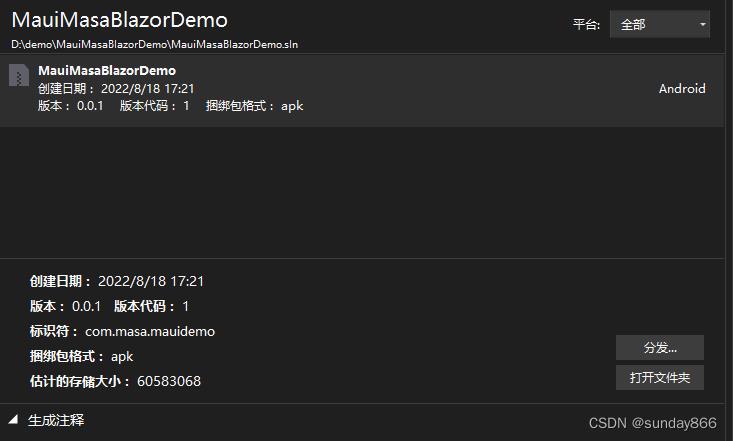
点右下角的打开文件夹,找到签名之后的apk文件,上传到阿里云OSS,同时再上传一个名为update.txt的文本文件,内容为“0.0.1”,这两个文件的地址就是GetVersionNew方法中的两个地址。
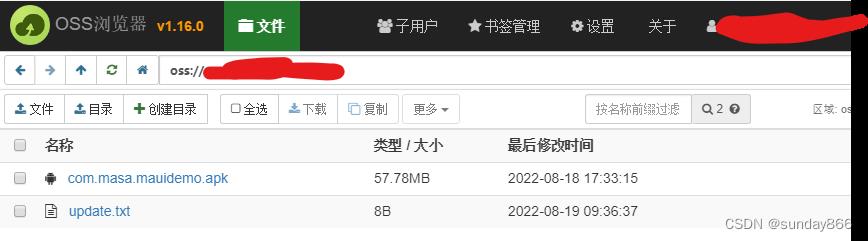
注意:
1、如果使用的下载apk的协议不是https,那么需要在AndroidManifest.xml文件 application 节点中添加 android:usesCleartextTraffic=“true”
2、如果是使用iis的话需要在MIEI中添加 MIME类型:
application/vnd.android.package-archive,否则apk文件无法下载
这样我们的自动升级功能就开发完毕了,如果程序新加了功能我们我们需要做:
1、修改项目的版本号,例如修改“应用程序显示版本”为0.0.2,应用程序版本:2
2、重新发布apk
3、上传到阿里云OSS,修改update.txt文件为0.0.2
下面为真机演示效果
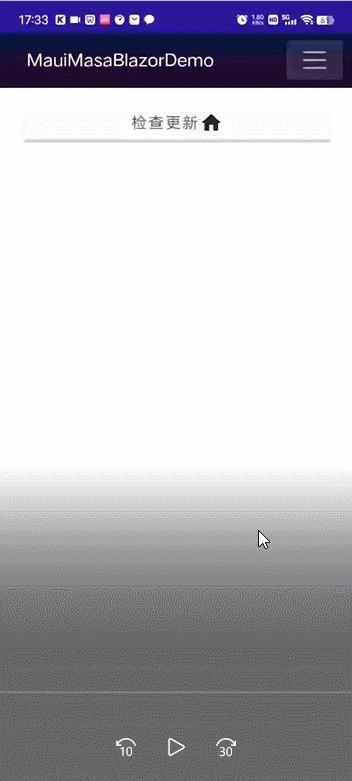
以上是关于MAUI + Masa Blazor 开发带自动更新功能的安卓App的主要内容,如果未能解决你的问题,请参考以下文章
MASA MAUI Plugin Android相册多选照片(Intent 方式)